
- Автоматизация
- Антропология
- Археология
- Архитектура
- Биология
- Ботаника
- Бухгалтерия
- Военная наука
- Генетика
- География
- Геология
- Демография
- Деревообработка
- Журналистика
- Зоология
- Изобретательство
- Информатика
- Искусство
- История
- Кинематография
- Компьютеризация
- Косметика
- Кулинария
- Культура
- Лексикология
- Лингвистика
- Литература
- Логика
- Маркетинг
- Математика
- Материаловедение
- Медицина
- Менеджмент
- Металлургия
- Метрология
- Механика
- Музыка
- Науковедение
- Образование
- Охрана Труда
- Педагогика
- Полиграфия
- Политология
- Право
- Предпринимательство
- Приборостроение
- Программирование
- Производство
- Промышленность
- Психология
- Радиосвязь
- Религия
- Риторика
- Социология
- Спорт
- Стандартизация
- Статистика
- Строительство
- Технологии
- Торговля
- Транспорт
- Фармакология
- Физика
- Физиология
- Философия
- Финансы
- Химия
- Хозяйство
- Черчение
- Экология
- Экономика
- Электроника
- Электротехника
- Энергетика
Песочные часы
Песочные часы
1. Инструментом Ellipse Tool (F7) рисуем круг, для ровного круга зажимаем Ctrl, затем конвертируем круг в кривую Arrange-Convert to curves(Ctrl+Q)
взяв нижнюю точку опускаем немного вниз, как на рисунке.
2. Копируем этот овал (Shift+ тащим Pick Tool к середине объекта) и немного дорабатываем его форму-сделаем его немного тупее (сделать ещё одну копию с этого овала и отложить в сторону)
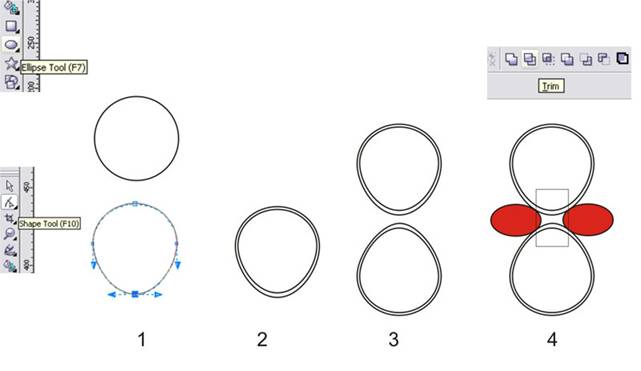
3. Выделим первые два объекта, по очкреди скопируем и повернём на 180 градусов (не объединяйте пока) (3)
4. Теперь инструментом Elipse Tool (F7) нарисуем овал, скопируем его и расположим как на рисунке, сверху инструментом Rectangle Tool рисуем прямоугольник!
5. Обрезаем кружками квадрат-для этого сначала выделяем круг, затем квадрат(зажав Shift)и щелкаем по кнопке Trim.
Повторяем это всё со вторым кругом.
6. Теперь выделим два больших овала и нынешний объект-и нажмем Weld!
На этом этапе при объединении могут получиться лишние точки-их надо удалить, и если надо поменять тип точки
7. Повторить процедуру 4-6 для внутренних овалов.
У нас уже есть колба для песка она состоит из двух объектов - большой колбы и малой(внутренней)
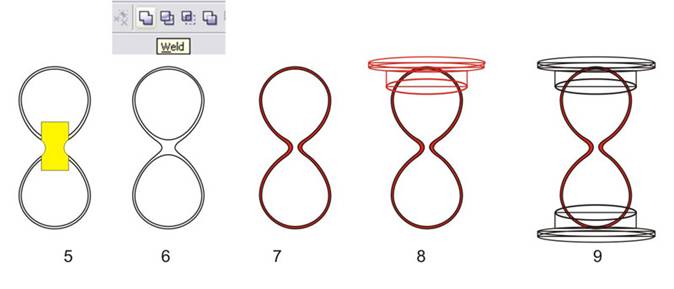
8. Теперь берем опять инструмент Ellipse Tool (F7), рисуем овал, затем копируем его и размещаем две копии наверху,
чем выше круг-тем он должен быть уже! Дорисуем два прямоугольника, как на рисунке!
9. Выделим пять последних фигур, скопируем и утащим вниз объекта ( развернуть на 180 или отразить зеркально )
10. Сосредоточим внимание на верхней части!
Объединим нижний овал с большим прямоугольником
Теперь объединим средний овал и небольшой прямоугольник. Если вы зальёте эти объекты - получится как показано ниже
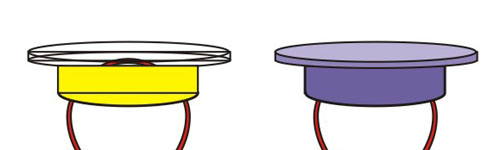
11. Заливаем объекты инструментом Fountain Fill Dialog(F11) или кликаем по палитре сбоку левой кнопкой мыши!
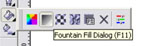
Если объекты будут расположены в другой последовательности, то для того что бы верхний овал был самым верхним необходимо нажать Shift+Page Up(самым нижним Shift+Page Down) если надо сместить только на один слой Ctrl+Page Up(Down)
12. Теперь рисуем нижнюю подставку
и вид там будет совершенно другой!
Используете то, что вначале утащили вниз в запасник!
Берем овал, обратите внимание как он расположен и растяните его по высоте - теперь мы видем его больше! Смело копируйте его в середину!
Вырежте меньшим отверстие в большем. Он обозначен желтым цветом! Меньший отложим, еще пригодится!
13. Скопируем колечко и уменьшим его немного - как на рисунке. Для того что бы было понятнее колечки названы 1(большее) и 2 (меньшее).
Берем колечко 1- нарисуйте любую форму и обрежте им колечко, можно обрезать тем овалом что мы отложили! Обратите внимание на уголки!

14. Берем запасное кольцо 2, распологаем как на рисунке, затем рисуем овал и обрезаем им колечко, с помощью Intersectin. Полученная форма выделена зеленым. Теперь совместим их!
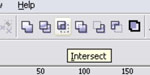
Это будет наше преломление стеклом! и если бы у нас был фон с узорами -он бы тоже должен был преломиться!
15. Дальше уже известным нам методом объединения и обрезки, получаем из прямоугольника и овала нижнюю часть подставки. Помним что овал у нас теперь очень широкий?
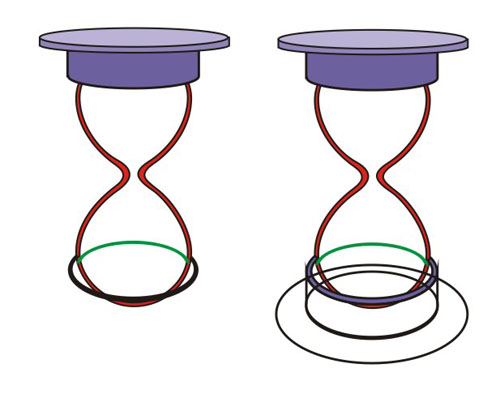
16. Дорисовываем основание подставки тем же методом, что и верх!. Можно использовать здесь объединение готовых форм - потому что важно сделать симметричный объект! Возьмем отложенный овал и подложим его в самый низ!
17.Тепеть меньшую "колбу" заливаем и применяем к ней инструмент «прозрачность» (Interactive transparenci Tool)
Получились часы без песка.
18. Теперь рисуем сам песок! Сначала рисуем овал, наклоняем его, чтобы песок сыпался немного наклонно.
Затем рисуем прямоугольник. Сначала выделяем малую "колбу", затем новоиспеченный прямоугольник и жмем Intersect!
Подгоняем точки по узкой форме и заливаем цветом песка! Можно продлить этот объект вниз и нарисовать как-бы падающую струйку песка. Можно прорисовать прямо песчинки.
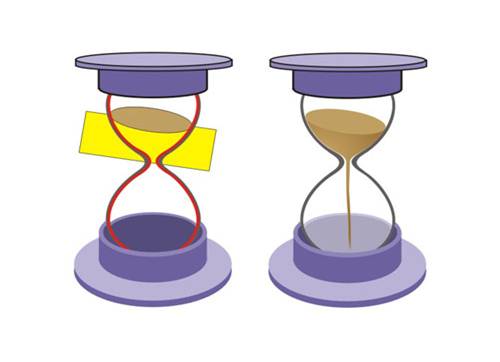
19.На самом верхнем овале песка нарисуем поменьше, зальем более темным цветом и применим интерактивное перетекание ( Interactive Blend Tool)
Ниже нарисуем небольшую горку упавшего песка!
20. А теперь самое важное - рисуем блики. Чем больше бликов, тем лучше! Мы можем скопировать меньшую колбу и, деформируя её по нескольким точкам, также добавить блики! Очень удобно брать её как основу её-потому что блики должны идти именно по её форме! Здесь нам пригодится отложенный в начале урока овал, его тоже удобней подгонять по форме колбы!
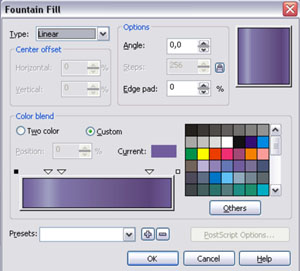
Рисуем мелкие блики, деформируя круги по точкам! Затем заливаем и применяем прозрачность!
21. Теперь дорабатываем заливку! 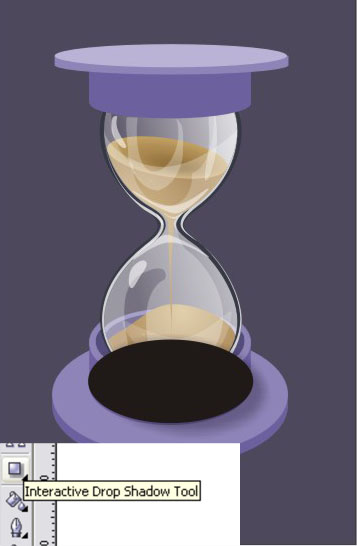

Добавим тени!
Рисуем овал, добавляем тень инструментом Interactive Drop Shadow Tool! Отделим тень от объекта (Ctrl+K), удалим овал.
Таким же способом нарисуем тень на верхней подставке! 
Можно добавить опорные ножки!
|
|
|
© helpiks.su При использовании или копировании материалов прямая ссылка на сайт обязательна.
|